A todos nos gusta poder disfrutar de las mejores fotografías posibles con nuestros teléfonos inteligentes (a ser posible, sin tener que activar el modo Pro o profesional) pero, por defecto, no todas las aplicaciones vienen con los parámetros correctos para poder conseguirlo. Este es precisamente el caso de la app de cámara de los Xiaomi, presente tanto en MIUI como en HyperOS, una herramienta que vamos a tener que configurar nosotros mismos para poder tener el mejor resultado posible en nuestras capturas.
Por ello, en este post os vamos a contar la forma de poder acceder a esta configuración y poder ajustarla de la manera más óptima para que las fotografías de vuestro Xiaomi tengan la máxima calidad que podemos exigirles, aunque ya os adelantamos que éstos elementos no van a hacer magia ni mucho menos.
Cómo mejorar las fotos de tu Xiaomi cambiando éstos dos simples ajustes
Algo a tener en cuenta a la hora de hacer este tutorial es que las dos opciones que os vamos a mostrar no están presentes en todos los modelos de móviles Xiaomi, pero sí en buena parte de los móviles de gama media y alta.
En este caso, los ajustes de los que os estamos hablando consisten en subir la calidad de la imagen a la más alta posible y activar la función de la captura del movimiento, un ajuste especialmente pensado para que, en las fotografías con mucho movimiento del sujeto, se priorice que este aparezca correctamente enfocado.
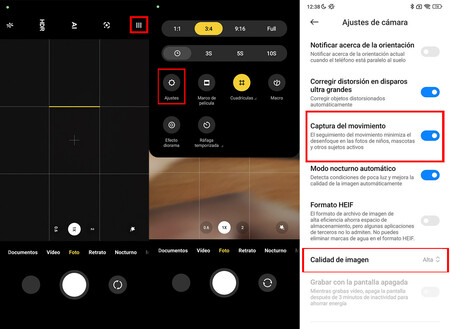
Es por ello que es bastante importante tener bien configurado cada una de ellas, algo que podéis conseguir de manera sencilla de la siguiente forma:
- En la parte superior de la pantalla de la app de cámara, accede a los ajustes de la aplicación
- Ahora, simplemente debes activar la opción de "Enfoque del seguimiento del movimiento" y establecer la Calidad de imagen en "Alta"
En Mundo Xiaomi | Rediseña por completo tu Xiaomi con este sencillo truco para cambiar la fuente o tipo de letra de MIUI



Entrar y enviar un comentario